如何在Win10开始菜单中关闭显示最常用的应用
- PHPz转载
- 2024-03-05 19:10:071163浏览
php小编草莓为您介绍如何在Win10开始菜单中关闭显示最常用的应用。Win10默认会在开始菜单中显示最常用的应用,有时可能会让用户感到困扰。关闭这一功能非常简单,只需进入设置,点击“个性化”选项,再找到“开始”标签页,然后关闭“在开始菜单中显示最常用的应用”开关即可。这样,您就可以自定义您的开始菜单,让其更符合您的使用习惯。
设置方法
1、右击左下角任务栏中的开始,选择菜单列表中的"运行"。
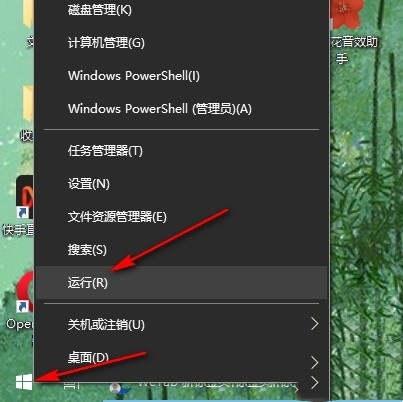
2、在打开的运行窗口中,输入"gpedit.msc",点击确定打开。
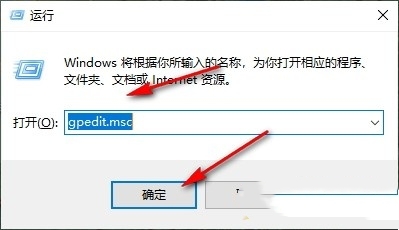
3、进入到组策略编辑器界面后,依次点击左侧栏中的"计算机配置——管理模板——开始菜单和任务栏"。
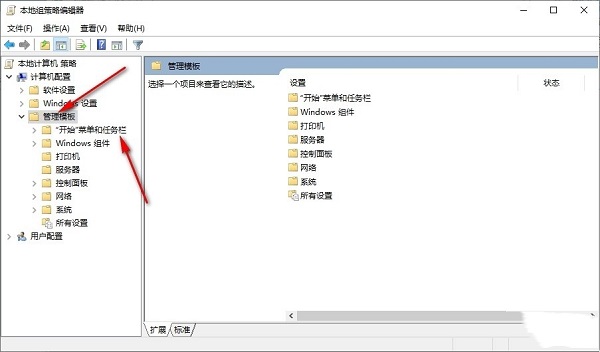
4、然后找到右侧中的"从开始菜单显示或隐藏最常用列表"双击打开。
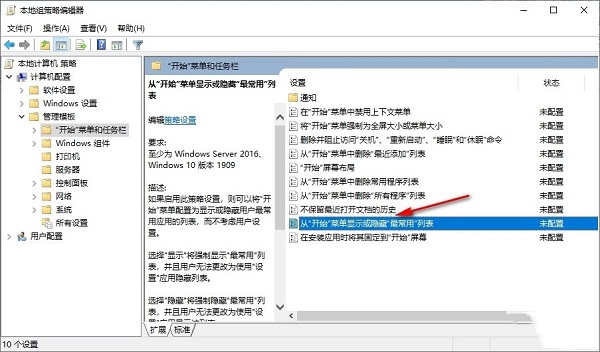
5、最后将窗口中的"已启用"勾选上即可。
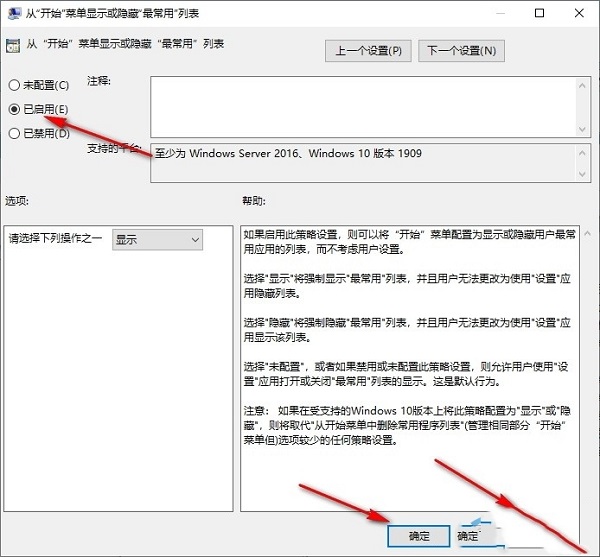
扩展阅读
| 系统设置 | |||
| 开启同步设置 | 退出时清除文档打开历史 | 桌面窗口管理器永久关闭 | 声音可视化通知 |
| 声音输出设备 | 自动清除文档历史记录 | 管理右键菜单功能 | 字体平滑关闭 |
| 打字时光标异常跳动 | 设置不待机 | 关闭系统提示音 | Win10刷新桌面很慢 |
| Win10界面显示不全 | 双系统删除 | eng输入法删除 | 字体无法导入 |
| 单独调整应用声音 | |||
以上是如何在Win10开始菜单中关闭显示最常用的应用的详细内容。更多信息请关注PHP中文网其他相关文章!
声明:
本文转载于:nndssk.com。如有侵权,请联系admin@php.cn删除

